マクロが実行できない時の対処

wp-datacare
今回はExcelマクロのブックを開いてもマクロが実行できない時の対応をご紹介します。
①「セキュリティの警告 マクロが無効にされました」
マクロブックを開いたら「セキュリティの警告 マクロが無効にされました」と黄色のメッセージバーが表示される事があります。
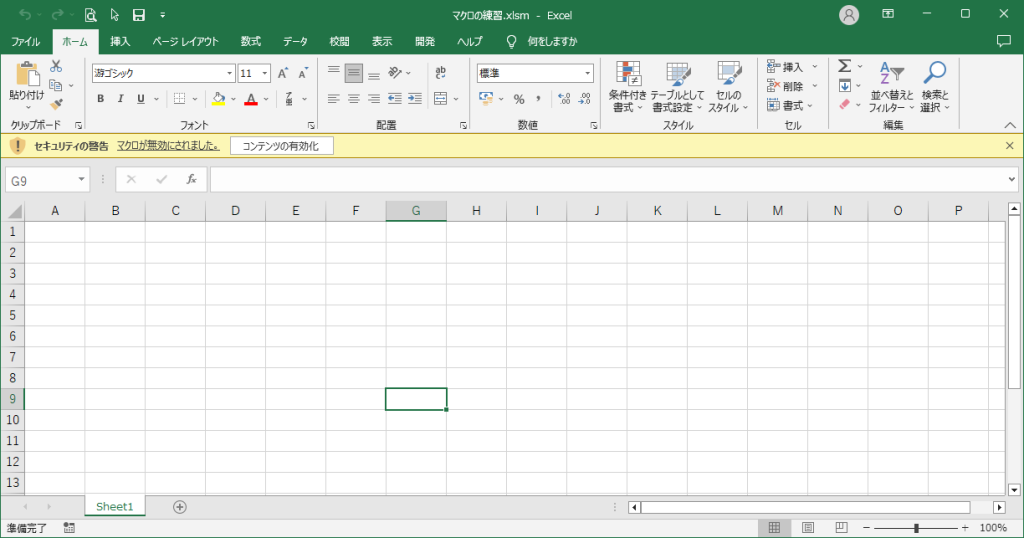
この警告は自分が作成したブックでは表示されません。
別の人が作成した時に表示されます。
問題が無いブックの場合コンテンツの有効化をクリックして下さい。
②「セキュリティリスク このファイルのソースが信頼できないため、Microsoftによりマクロの実行がブロックされました」
メールに添付されているマクロブックをそのまま開くとこの警告が表示されます。
また、ファイルサーバやNASの共有フォルダのアドレスがIPアドレス(192.168.xx.xx)の場合も警告が表示されます。
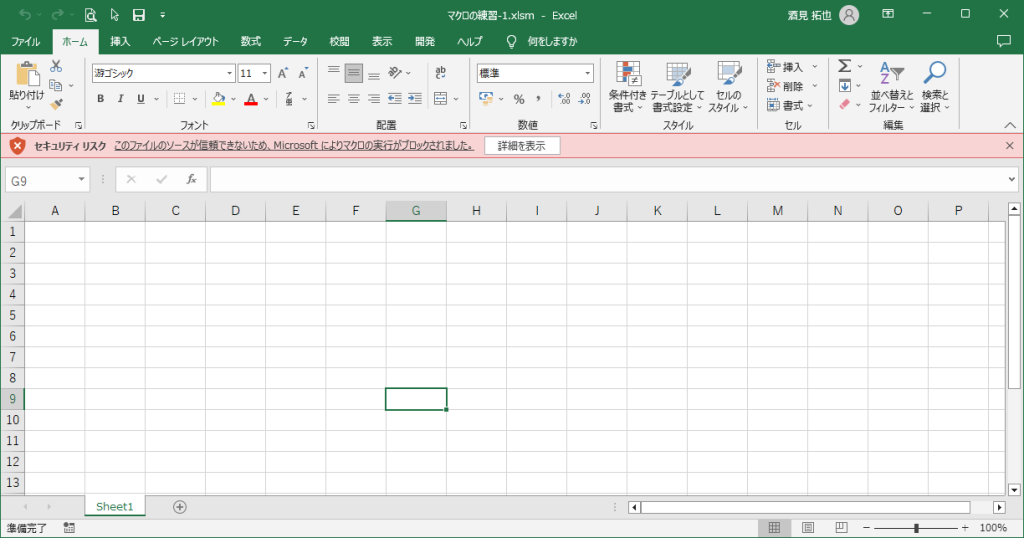
対応方法は以下のとおりです。 Excelブックを右クリック
- Excelブックを[右クリック]→[プロパティ]をクリック
- 全般タブにある「セキュリティ:」の「許可する(k)」にチェックを入れてOKをクリック
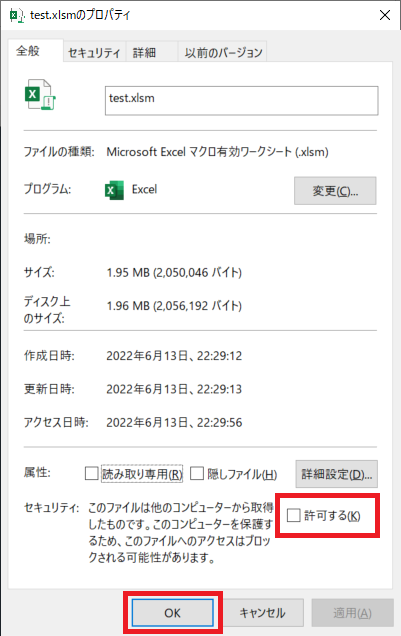
このセキュリティは2022年4月以降のアップデートから新たに追加された機能です。
比較的新しい機能です。
Excelマクロは、初期設定ではいきなり実行できません。
誰が作成したかハッキリわかっているブックのみマクロを有効にして使って下さい。
今回はここまでです。
ABOUT ME

